Você quer saber como configurar o acompanhamento de comércio eletrônico no WordPress?
Essa configuração é muito importante para a sua loja online, pois vai te ajudar a entender melhor o desempenho dos seus produtos, identificar quais campanhas são mais eficazes e entender como os visitantes encontram e utilizam o seu site. Com essas informações, você poderá aumentar o tráfego e impulsionar as vendas.
Neste guia, vamos te mostrar passo a passo como configurar o acompanhamento de comércio eletrônico no WordPress de forma correta. Assim, você poderá expandir o seu negócio e aumentar os seus lucros.
Por Que Configurar o Rastreamento de Comércio Eletrônico do WordPress?
Quando você inicia uma nova loja online, é comum tomar decisões baseadas na intuição ou em suposições. No entanto, para levar o seu negócio ao próximo nível, é crucial começar a tomar decisões com base em dados reais.
É aí que entra o rastreamento de comércio eletrônico no WordPress. Ele permite que você tome decisões embasadas em informações valiosas sobre seus visitantes e clientes reais. Com esses dados em mãos, você poderá impulsionar suas vendas e aumentar seus lucros.
Imagine descobrir quais produtos são os favoritos dos seus clientes na sua loja WooCommerce. Com essas informações, você pode oferecer produtos similares para aumentar as vendas.
Além disso, o acompanhamento de comércio eletrônico no WordPress proporciona uma compreensão mais profunda do seu público-alvo, como a origem deles e como eles utilizam o seu site. Isso possibilita que você invista mais nos canais e estratégias que estão trazendo resultados comprovados.
Por exemplo, se você descobrir que 80% das vendas do seu curso no site de membros vêm do Facebook, será uma decisão inteligente investir em anúncios na plataforma e direcionar menos tempo e recursos para outras redes sociais menos eficientes.
Agora que entendemos a importância do acompanhamento de comércio eletrônico, vamos aprender como monitorar o desempenho da sua loja no WordPress. Vamos lá!
Configurando o Acompanhamento de Comércio Eletrônico no WordPress
Se você está procurando a maneira mais fácil de acompanhar o desempenho da sua loja online, o MonsterInsights é a solução perfeita. Ele é considerado o melhor plugin de análise para WordPress e é amplamente utilizado por mais de 3 milhões de profissionais.
Com o MonsterInsights, você pode configurar o acompanhamento de comércio eletrônico no Google Analytics sem precisar mexer no código. O plugin é compatível com diversos plugins populares de comércio eletrônico, como WooCommerce, Easy Digital Downloads, MemberPress, LifterLMS, GiveWP e muito mais.
Além disso, o MonsterInsights exibe estatísticas importantes diretamente no painel de administração do WordPress, permitindo que você visualize rapidamente o desempenho do seu site e obtenha insights valiosos para expandir seus negócios.
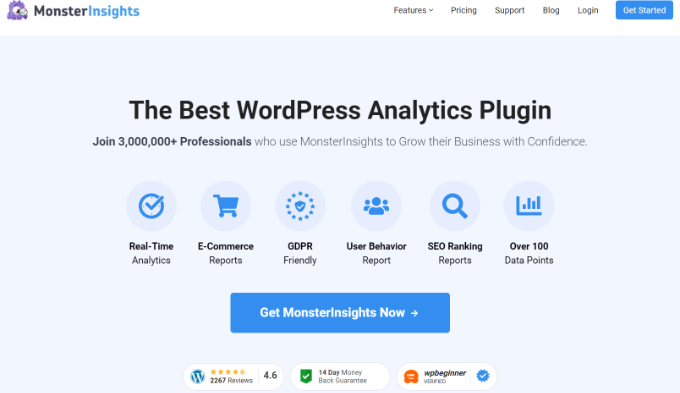
Para começar a aproveitar todos os recursos avançados de rastreamento e relatórios de comércio eletrônico do MonsterInsights, você precisará da versão Pro do plugin. No entanto, se você deseja começar com recursos básicos, também pode utilizar a versão Lite do MonsterInsights.
Para instalar o MonsterInsights Pro em seu site, siga estas etapas:
- Faça o download do plugin MonsterInsights Pro em seu site. Você pode adquirir a versão Pro no site oficial do MonsterInsights.
- Após o download, acesse o painel do WordPress do seu site e vá para Plugins » Adicionar Novo.
- Clique no botão “Enviar Plugin” e selecione o arquivo do plugin MonsterInsights Pro que você baixou anteriormente.
- Após o upload, clique em “Ativar Plugin” para ativar o Mon sterInsights Pro em seu site.
Após a ativação, você será redirecionado para a tela de boas-vindas do MonsterInsights no painel do WordPress. Lá, você encontrará um botão chamado “Iniciar o Assistente”. Clique nesse botão para iniciar o processo de configuração e personalização do MonsterInsights.

Em seguida, siga as etapas do assistente para configurar o plugin e conectar seu site com o Google Analytics. Para obter mais detalhes, você pode consultar nosso guia sobre como instalar o Google Analytics no WordPress.
Depois disso, você precisará navegar até Insights » Addons no painel do WordPress. Em seguida, role para baixo até o complemento de comércio eletrônico e clique no botão “Instalar”.

O addon será ativado automaticamente e você verá a mudança de status para Ativo.
Ativando Relatórios de Comércio Eletrônico Avançado
Na próxima etapa, você precisará ativar o comércio eletrônico avançado no Google Analytics. O comércio eletrônico avançado permite que você acompanhe o comportamento de compra do cliente, o comportamento de checkout, os principais produtos e o desempenho de vendas no Google Analytics.
Para começar, você pode visitar o site do Google Analytics e fazer login em sua conta do Google. Em seguida, você terá que escolher a propriedade na qual deseja ativar o comércio eletrônico avançado.
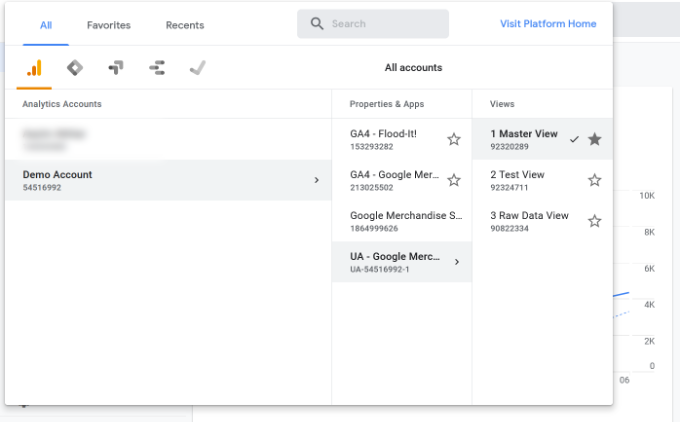
Agora, vá em frente e clique na opção de configurações “Admin” no menu à sua esquerda.
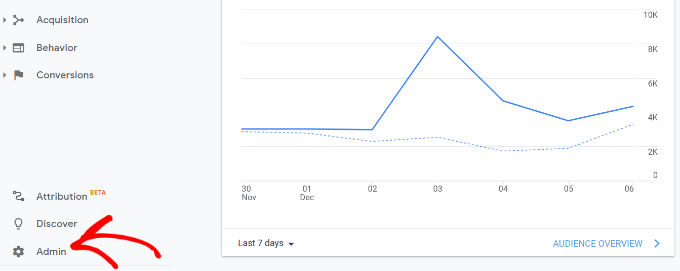
Depois disso, você precisará clicar em “Configurações de comércio eletrônico” na coluna Exibir.

Na próxima tela, você pode clicar nos botões “Ativar comércio eletrônico” e “Ativar relatório de comércio eletrônico avançado” para ativá-los.
Também existe uma opção para criar “Rotulagem de checkout” que você pode usar para rotular as etapas do funil de checkout. No entanto, isso é opcional e você pode simplesmente clicar no botão “Salvar”.
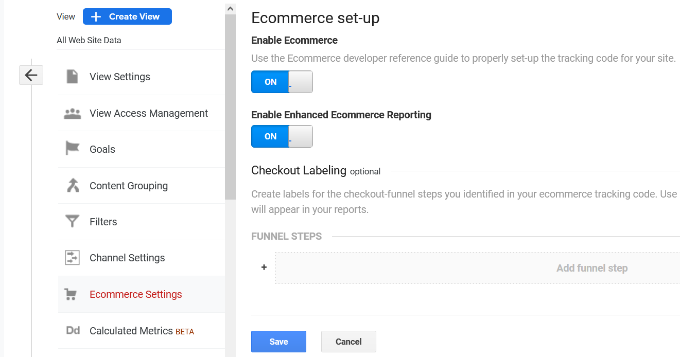
Depois de habilitar as configurações de comércio eletrônico no Google Analytics, você pode voltar para o painel do seu site WordPress.
Depois disso, simplesmente navegue até Insights » Configurações e clique na guia “Comércio eletrônico”. Em seguida, você precisará garantir que a opção “Usar comércio eletrônico avançado” esteja ativada na seção Acompanhamento de comércio eletrônico.

MonsterInsights agora irá detectar automaticamente seu plugin de comércio eletrônico WordPress e começar a registrar análises.
A seguir, vamos ver como você pode usar os relatórios do MonsterInsights para ver o desempenho da sua loja online.
Ver Relatórios de Comércio Eletrônico no WordPress
Quando se trata de usar o Google Analytics e encontrar os dados de que você precisa, pode ser uma tarefa árdua para iniciantes.
MonsterInsights torna muito fácil obter os dados importantes, pois traz todas as suas estatísticas importantes para o painel do WordPress.
Dessa forma, você pode ver como está o desempenho de sua loja de comércio eletrônico e, em seguida, tomar decisões para expandir seus negócios.
Para ver relatórios de comércio eletrônico no WordPress, você pode acessar Insights » Relatórios e clicar na guia “Comércio eletrônico”.
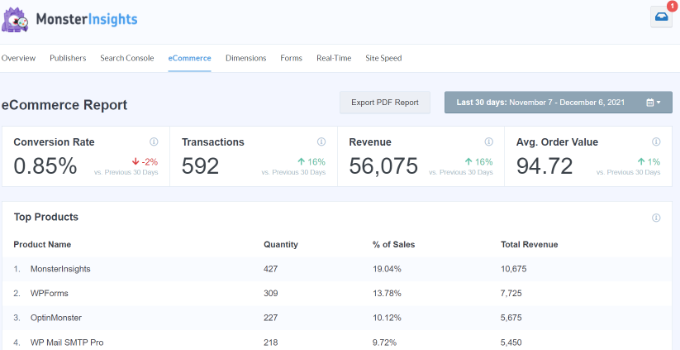
No relatório, você pode rapidamente dar uma olhada em uma visão geral de como sua loja online está indo, observando a taxa de conversão, transações, receita e valor médio do pedido.
Além disso, MonsterInsights também mostra seus principais produtos. Ele ajuda a identificar seus itens mais vendidos junto com sua quantidade, porcentagem de vendas e receita total. Você pode usar esses dados para descobrir de quais produtos seus clientes gostam e, em seguida, oferecer produtos semelhantes para aumentar as vendas.
Em seguida, você pode rolar para baixo e visualizar as principais fontes de conversão.

Estes são os sites que mais vendas estão enviando para sua loja. Você pode investir em anúncios nesses sites, criar ofertas de descontos especiais ou ofertas de frete grátis para pessoas que chegam dessas fontes ou entrar em contato com eles para fazer uma promoção cruzada ou outra parceria.
Outros relatórios que você pode visualizar na seção de comércio eletrônico no MonsterInsights incluem Total Adicionar aos Carrinhos, Total Removido do Carrinho, Tempo até a Compra e Sessões até a Compra.
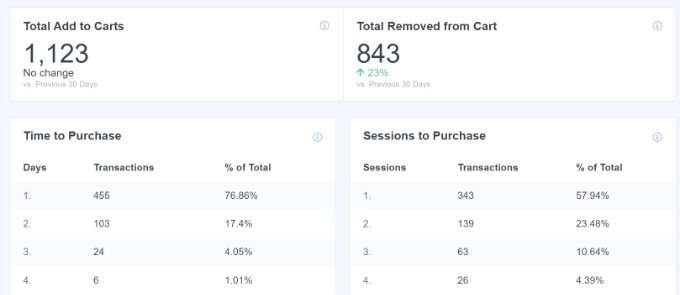
Você pode usar esses relatórios para entender melhor o comportamento do seu cliente durante as compras e check-out.
Por exemplo, MonsterInsights mostra quanto tempo leva para os clientes comprarem um produto desde a primeira visita. Você pode usar os dados para otimizar seu funil de vendas e reduzir o abandono do carrinho de compras.
Esperamos que este artigo tenha ajudado você a aprender como configurar corretamente o acompanhamento de comércio eletrônico no WordPress.



![Comparamos Elementor vs Divi vs SeedProd [Qual é o melhor?] #08 Imagem destacada do Post #08](/wp-content/uploads/2022/04/Imagem-Destacada-08--218x150.jpg)
![Comparamos WordPress vs Substack [Qual é o Melhor?] #66 Imagem Destacada do Post #66](/wp-content/uploads/2022/01/Imagem-Destacada-66-218x150.jpg)
![WooCommerce ou Shopify [Qual o Melhor?] #90 Imagem Destacada do Post #90](/wp-content/uploads/2021/10/Imagem-Destacada-90-218x150.jpg)
![Wordfence ou Sucuri [Qual o Melhor Plugin?] #92 Imagem Destacada do Post #92](/wp-content/uploads/2021/10/Imagem-Destacada-92-218x150.jpg)






